포토샵은 특히 제공되는 다양한 도구들 때문에 처음에는 압도적일 수 있습니다. 각 도구는 고유한 기능과 목적을 가지고 있으며, 이러한 도구의 다양성 속에서 길을 찾는 것은 도전이 될 수 있습니다. 이 튜토리얼에서는 포토샵의 주요 도구들, 그 카테고리 및 작업 환경을 조정하여 보다 효율적으로 작업할 수 있는 방법에 대한 포괄적인 개요를 제공합니다.
주요 통찰
아래에서는 다음과 같은 중요한 정보를 제공합니다:
- 도구들은 다양한 필요를 충족하는 여러 범주로 나뉘어 있습니다.
- 자주 사용하는 도구를 강조하여 도구 패널을 사용자 맞춤형으로 조정할 수 있습니다.
- 도구의 기능에 대한 이해가 높아지면 도구 사용이 쉬워집니다.
단계별 안내
1. 작업 공간 설정
기본적으로 도구들이 화면 왼쪽에 배치되어 있지만 필요에 따라 조정할 수 있습니다. 이미지에 더 많은 공간을 사용하고 싶다면 도구 모음을 간단히 이동할 수 있습니다. 도구 모음의 제목 표시줄을 클릭하고 작업 공간의 다른 위치로 드래그한 후 거기에서 고정하면 됩니다.
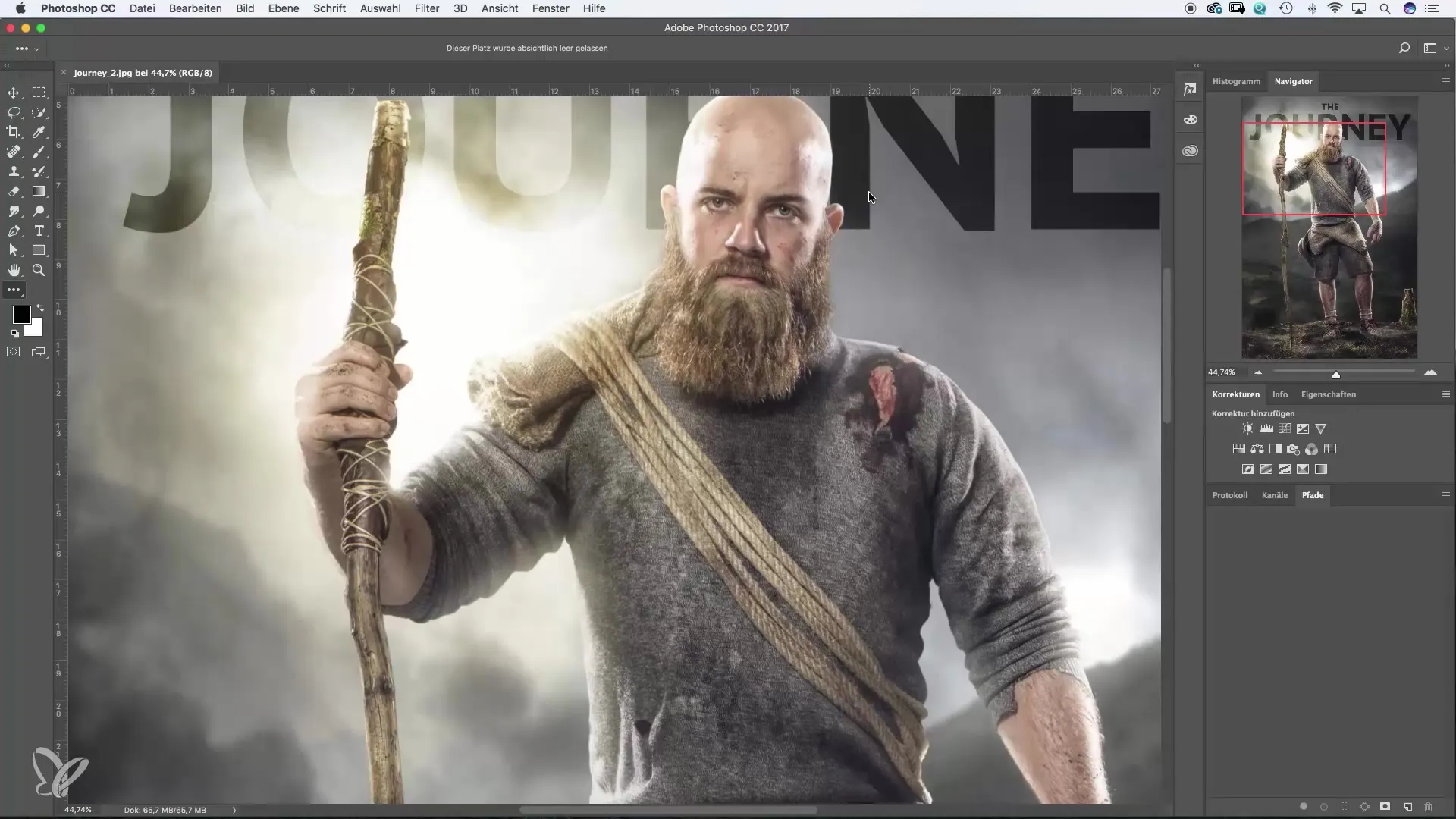
2. 도구 모음 조정
도구 모음이 너무 많은 공간을 차지한다고 느끼면 너비를 조정할 수 있습니다. 도구 모음의 상단에 있는 작은 드롭다운 화살표를 통해 도구들의 너비를 최소화할 수 있습니다. 이는 가독성을 높이는 데 도움을 주며 작업 공간에 더 많은 공간을 만듭니다.
3. 도구 개요
도구 모음의 도구들은 네 가지 주요 범주로 나눌 수 있습니다. 선택 도구로 시작하여 첫 세 줄에 위치합니다. 이 도구들은 포토샵에서 모든 선택 작업에 사용되며, 정밀한 작업을 수행하는 데 필수적입니다.
4. 리터칭 도구 이해하기
그 아래에는 이미지 편집 및 사진 리터칭에 사용되는 리터칭 도구가 있습니다. 이 도구들은 이미지에서 원치 않는 요소를 제거하거나 작은 조정을 할 때 결정적인 역할을 합니다.
5. 디자인 도구 활용하기
다음 줄의 도구들은 그래픽 디자인 및 벡터 그래픽에 적합합니다. 여기에는 형태, 텍스트 및 경로 도구가 포함되어 있으며, 이는 창의적인 디자인을 만드는 데 도움을 줍니다. 이 도구들은 여러 디자인 가능성을 제공합니다.
6. 내비게이션 및 보기 도구
도구 모음의 맨 아래에는 손 도구와 확대/축소 도구가 있습니다. 이 도구들은 작업 공간의 보기 크기를 내비게이션하거나 조절하는 데 필수적입니다. 이미지를 쉽게 탐색할 수 있게 해줍니다.
7. 툴바 개인화 조정
일부 도구가 자주 사용하는 영역을 다루지 않거나 아예 사용하지 않는 경우, 도구 모음을 개인화하여 조정할 수 있습니다. 도구 모음 아래쪽에 있는 세 개의 점을 클릭하고 "툴바 편집"을 선택합니다. 이 작업은 원하는 대로 도구를 추가하거나 제거할 수 있는 대화 상자를 엽니다.
8. 도구 재정렬
특정 도구를 위로 이동하고 싶다면 원하는 위치로 드래그하면 됩니다. 도구를 제거하려면 오른쪽의 "도구 제거" 필드로 드래그합니다. 이를 통해 가장 도움이 되는 도구들을 쉽게 사용할 수 있습니다.
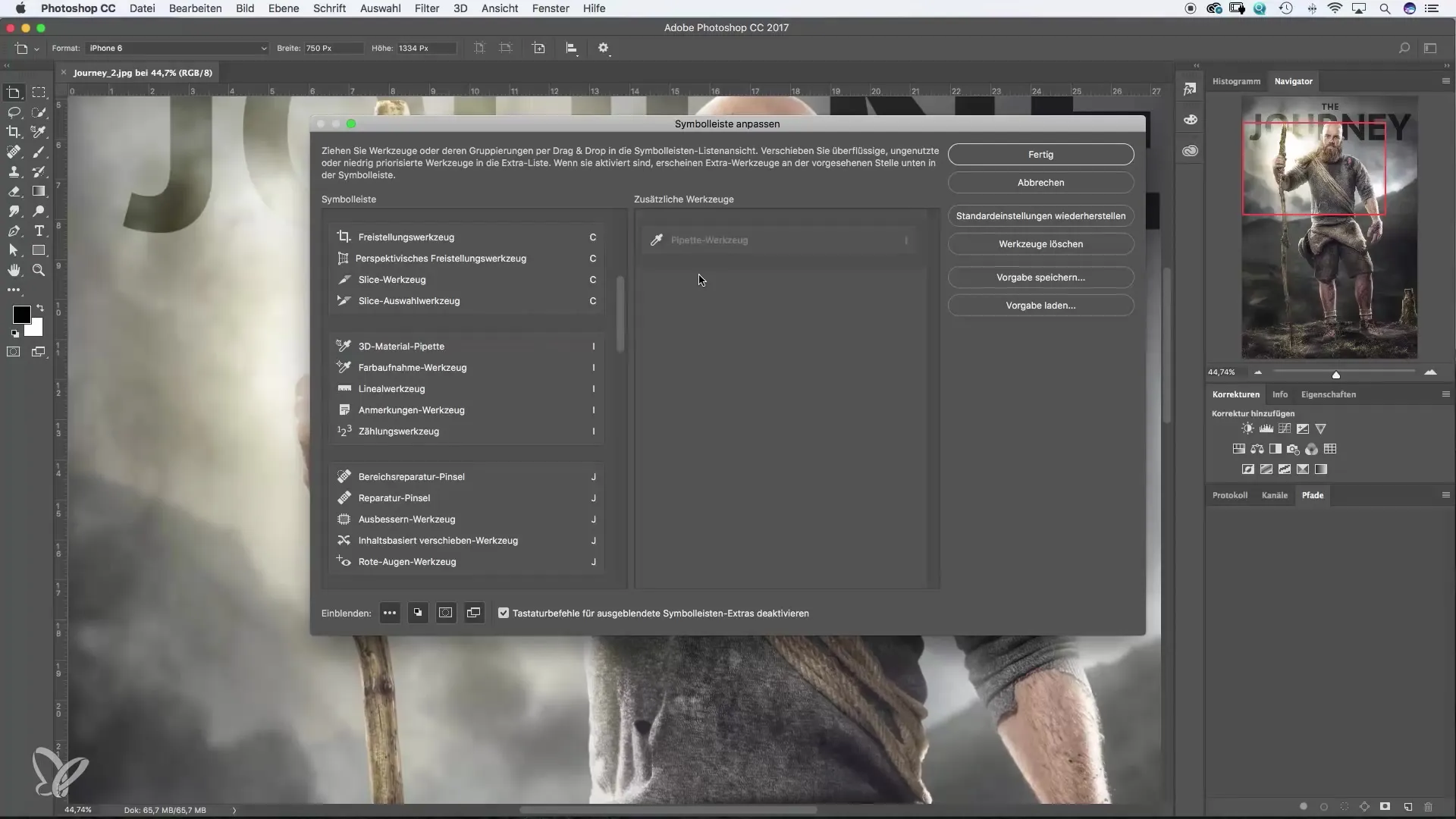
9. 변경 사항 저장
조정을 마치고 배열에 만족하면 새 도구 모음을 저장할 수 있습니다. 이는 "프리셋 저장"을 클릭하고 이름을 지정하여 진행합니다. 이 개인화된 설정을 통해 선호하는 도구에 즉시 액세스할 수 있습니다.
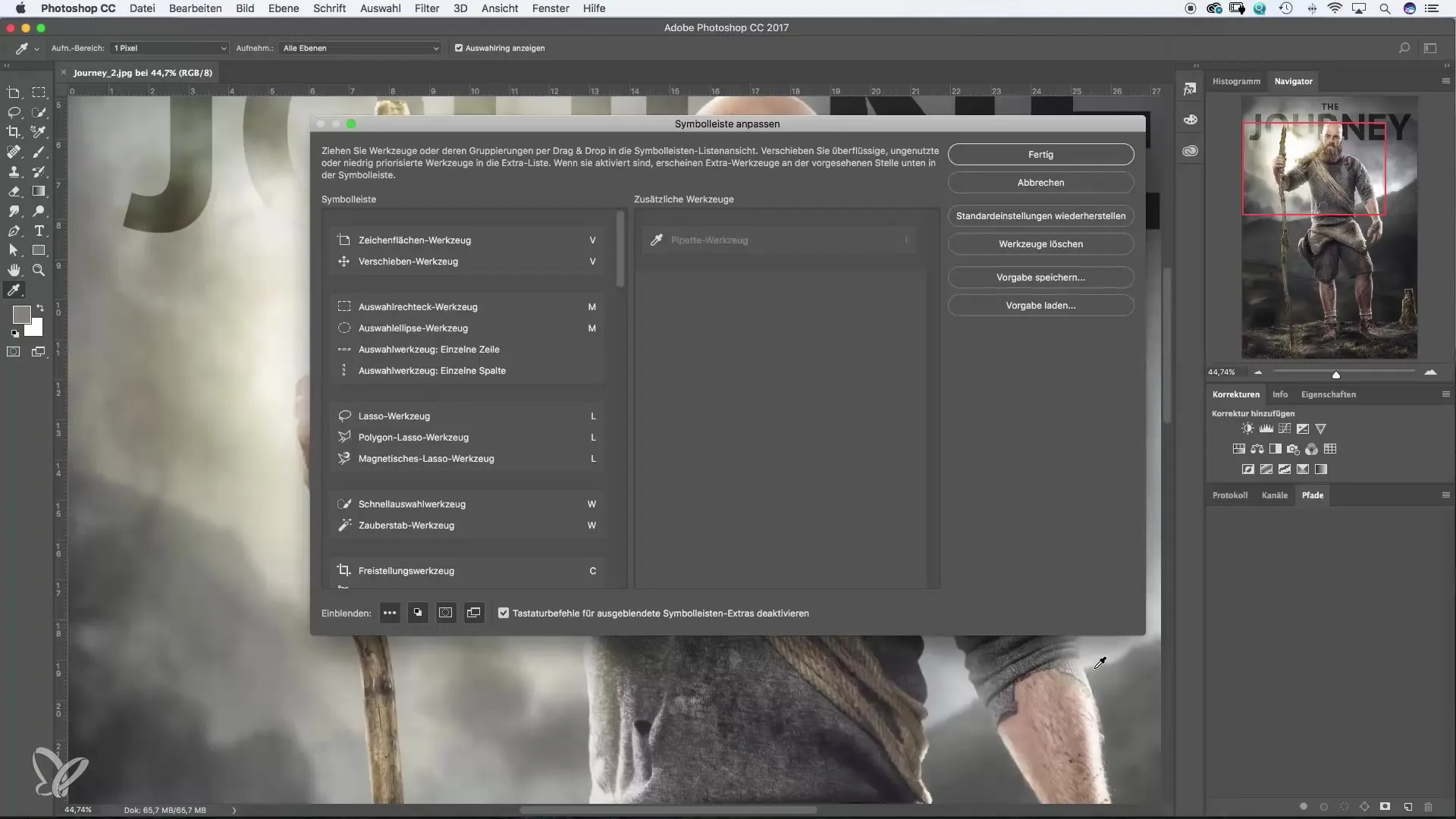
10. 도구 최적 활용하기
도구 모음을 최종적으로 조정하기 전에 포토샵을 통해 시간을 보내는 것이 좋습니다. 도구를 익히고 실제로 자주 사용하는 도구가 무엇인지 발견하세요. 이러한 경험을 바탕으로 구체적인 조정을 할 수 있습니다.
요약 – 초보자 및 성장자를 위한 포토샵 도구 개요
포토샵에 있는 도구들은 다양하고 많은 가능성을 제공합니다. 올바른 조정과 기능에 대한 구조적 이해는 당신의 창의력을 효과적으로 발휘하는 데 도움을 줍니다. 도구 배열을 실험해보고 어떤 특정 도구들이 당신의 작업을 쉽게 만드는지 확인해보세요.
자주 묻는 질문
포토샵에는 어떤 도구가 있나요?포토샵은 선택 도구, 리터칭 도구, 디자인 도구 및 내비게이션 도구를 제공합니다.
도구 모음을 조정할 수 있나요?네, 도구를 추가하거나 제거하고 배열을 변경하여 도구 모음을 조정할 수 있습니다.
도구 조정을 어떻게 저장하나요?"프리셋 저장"을 클릭하고 이름을 지정하여 조정을 저장할 수 있습니다.
어떤 도구가 정말 필요한지 어떻게 알 수 있나요?여러 도구를 실험하여 어떤 도구가 가장 자주 도움이 되는지 알아보는 것이 좋습니다.
모든 도구를 사용해야 하나요?모든 도구를 사용할 필요는 없습니다. 자신의 작업 스타일에 맞는 도구를 선택하세요.


